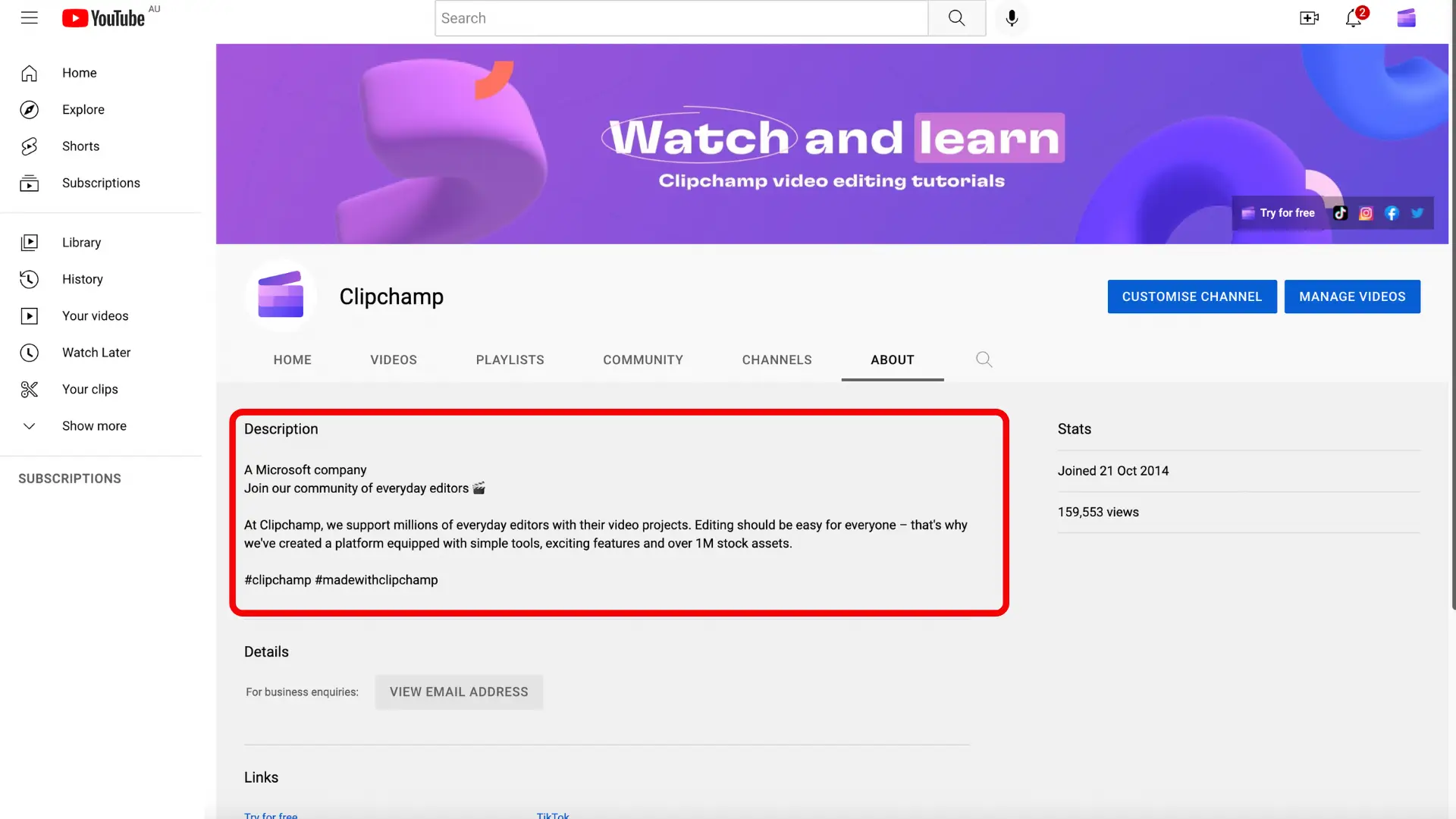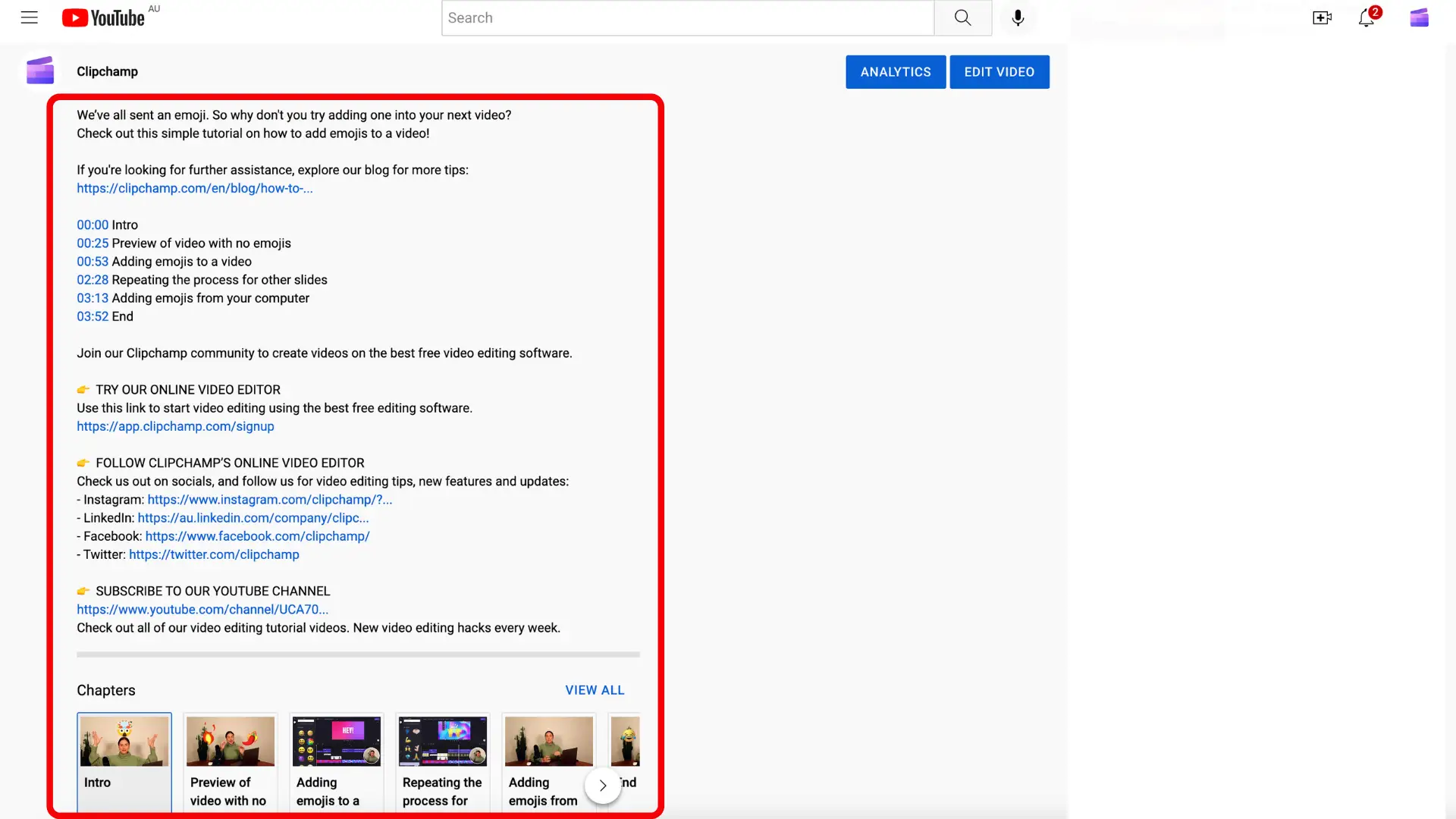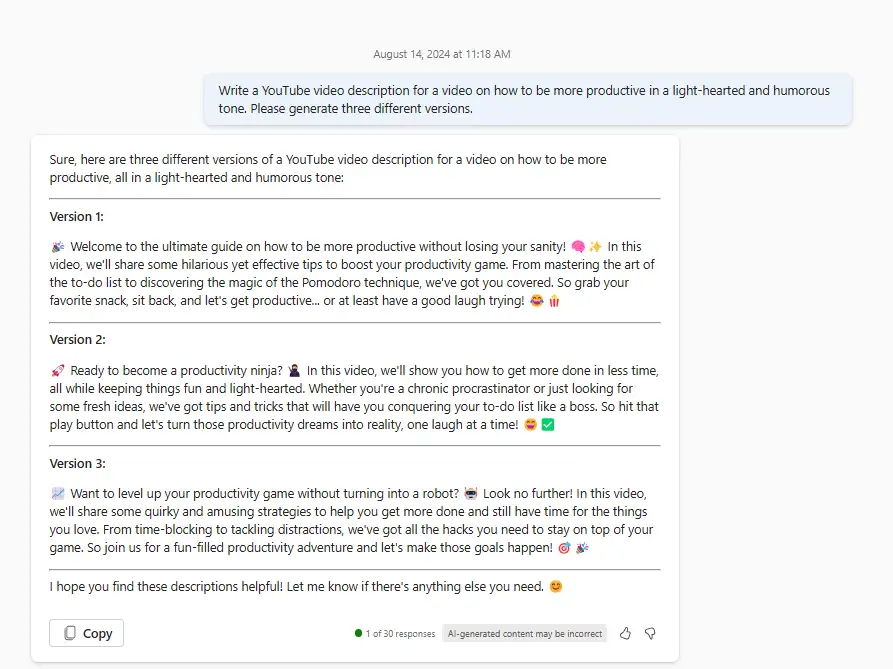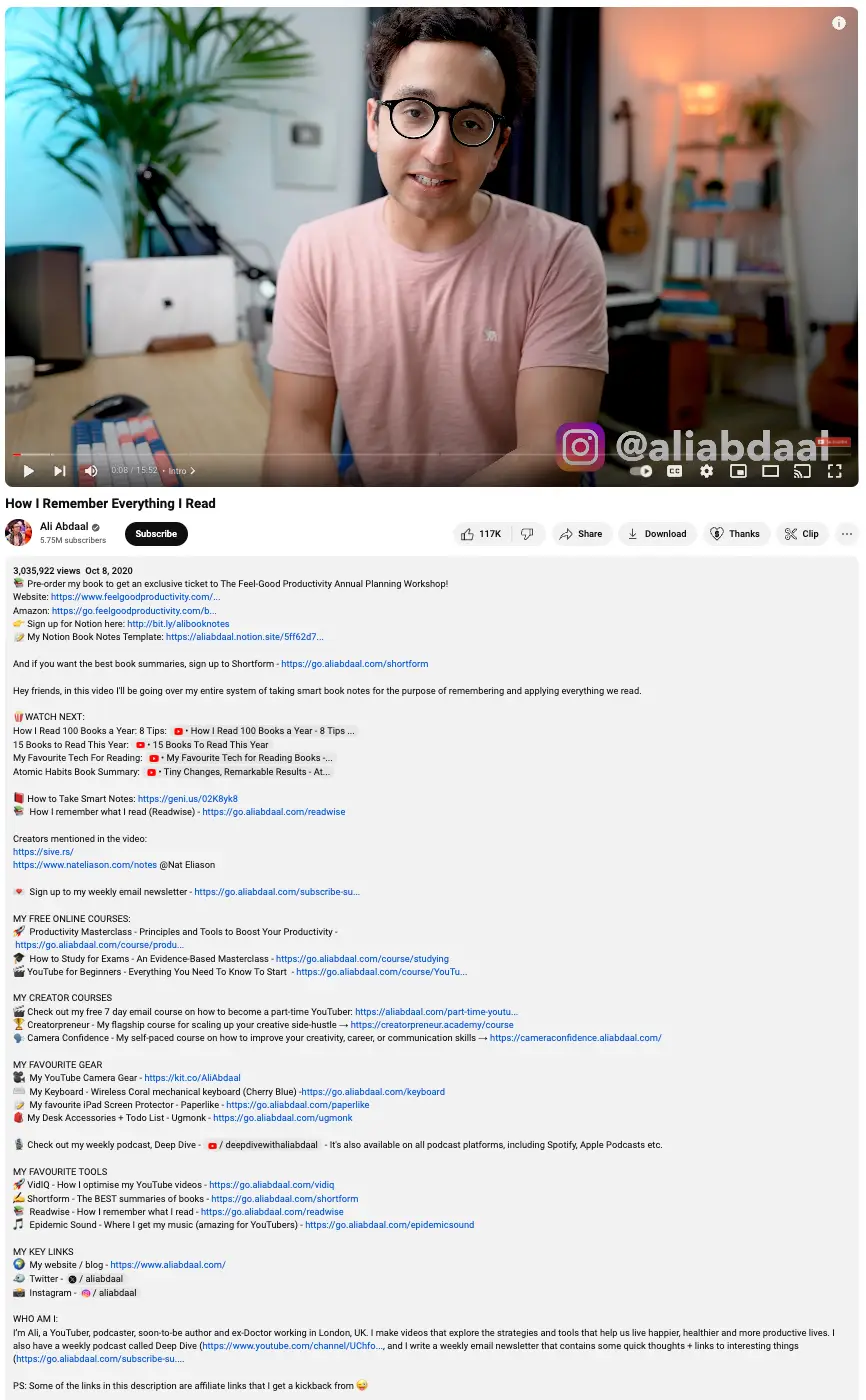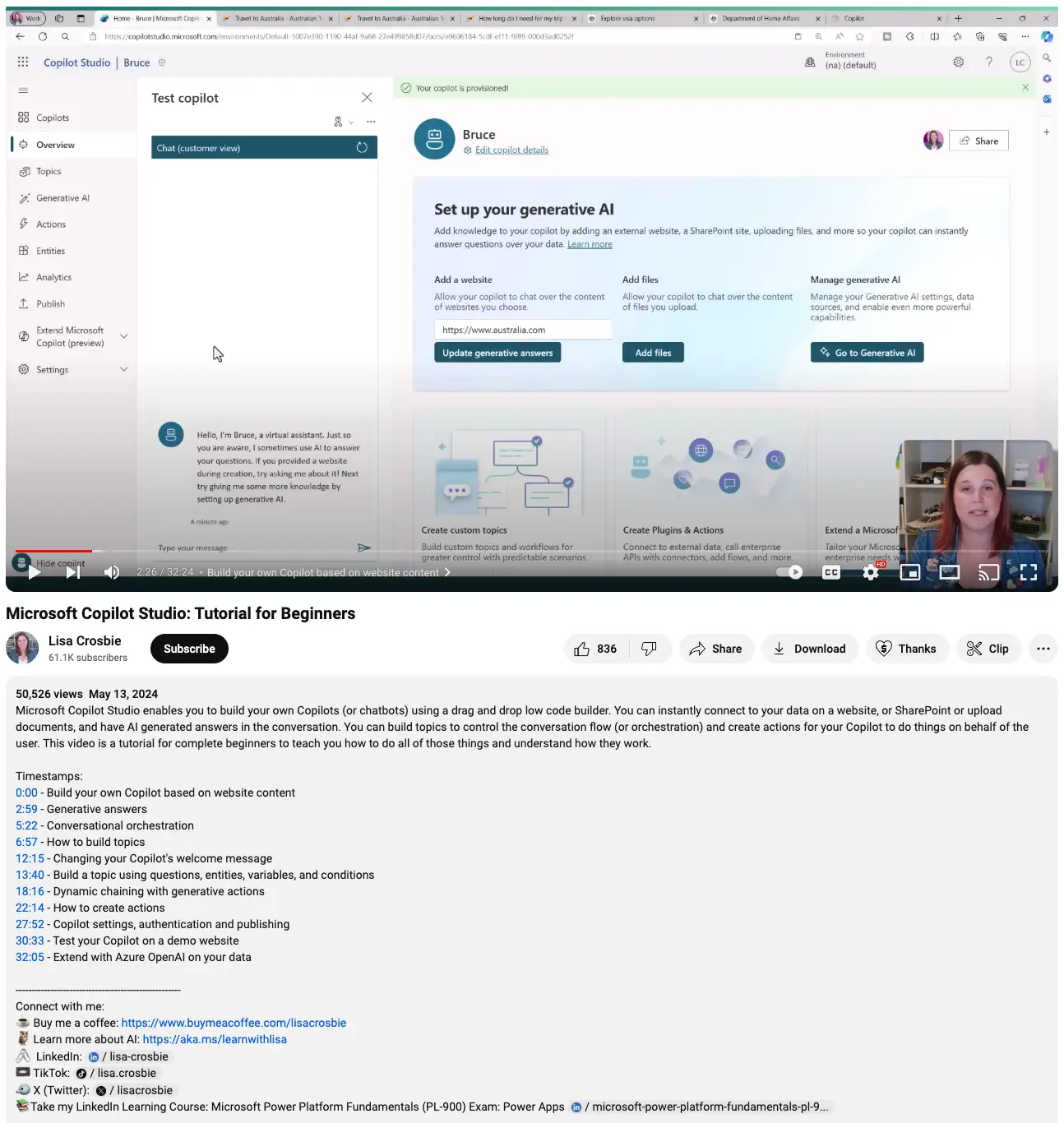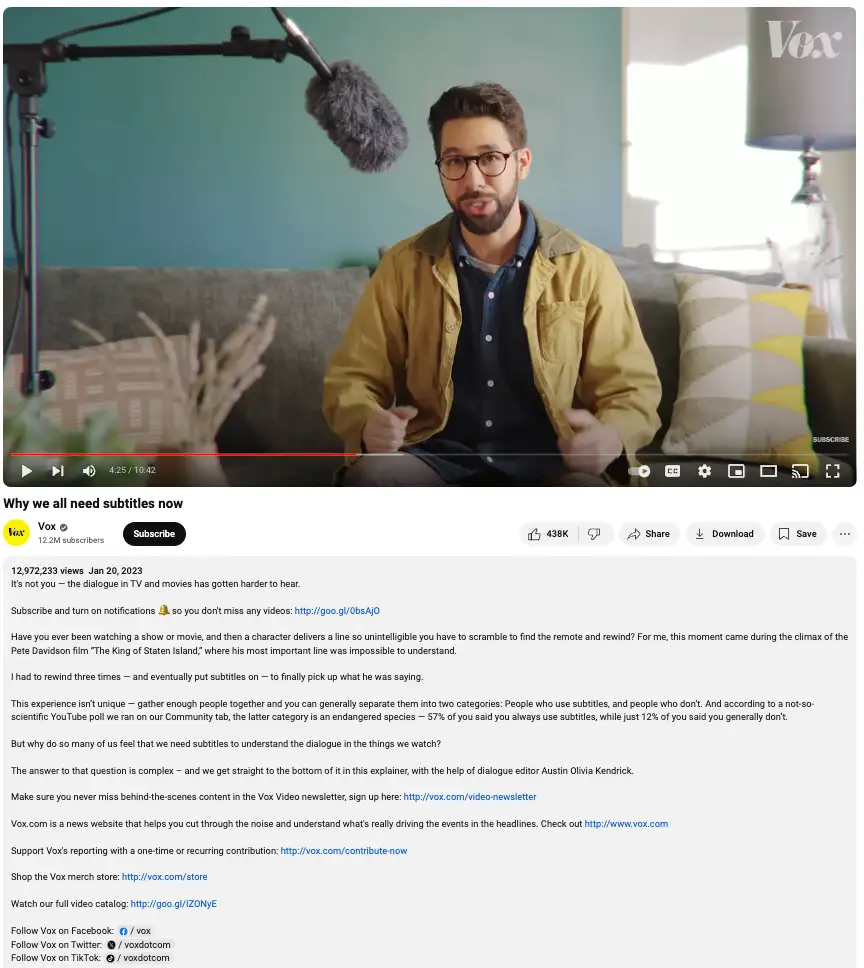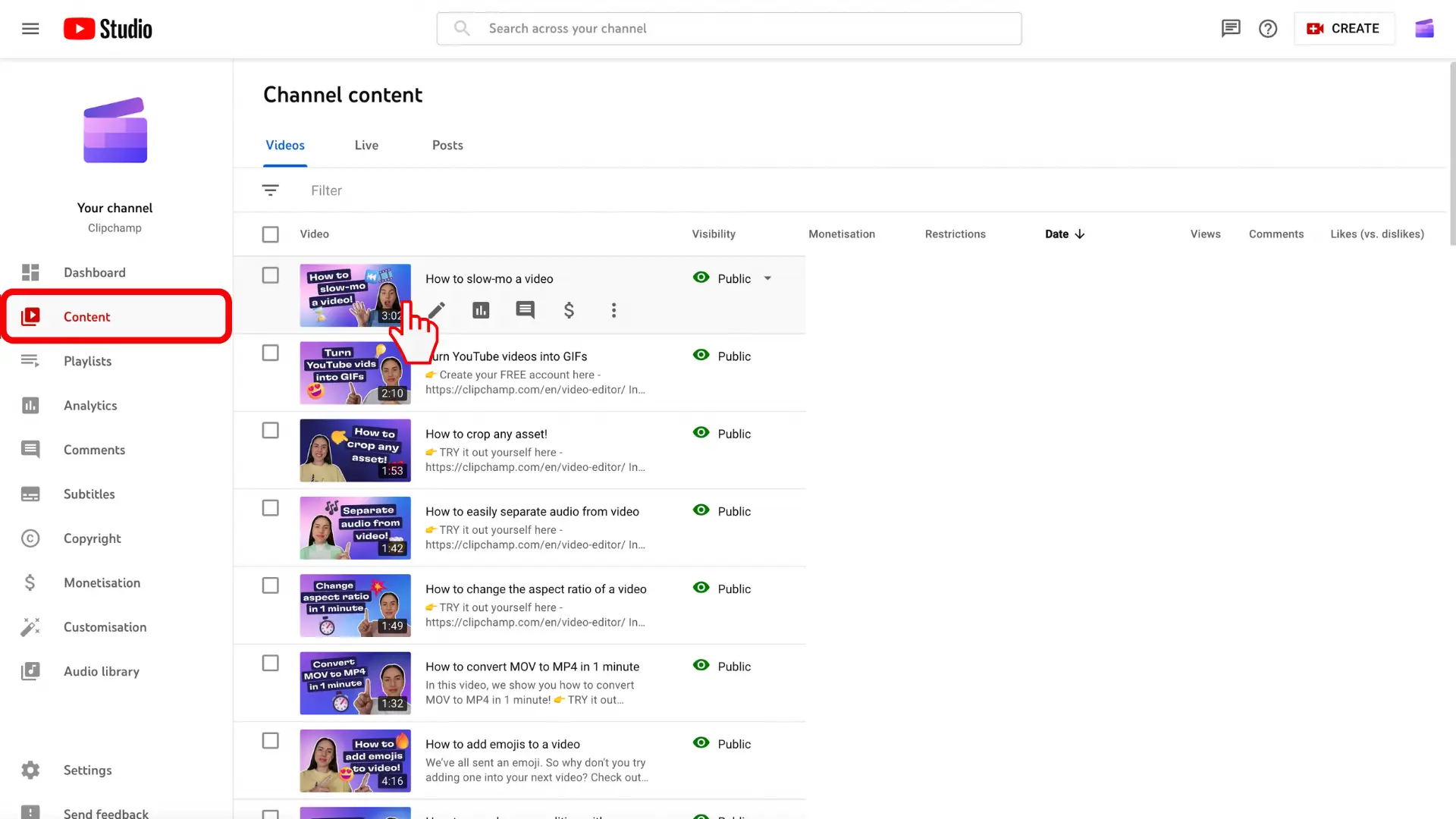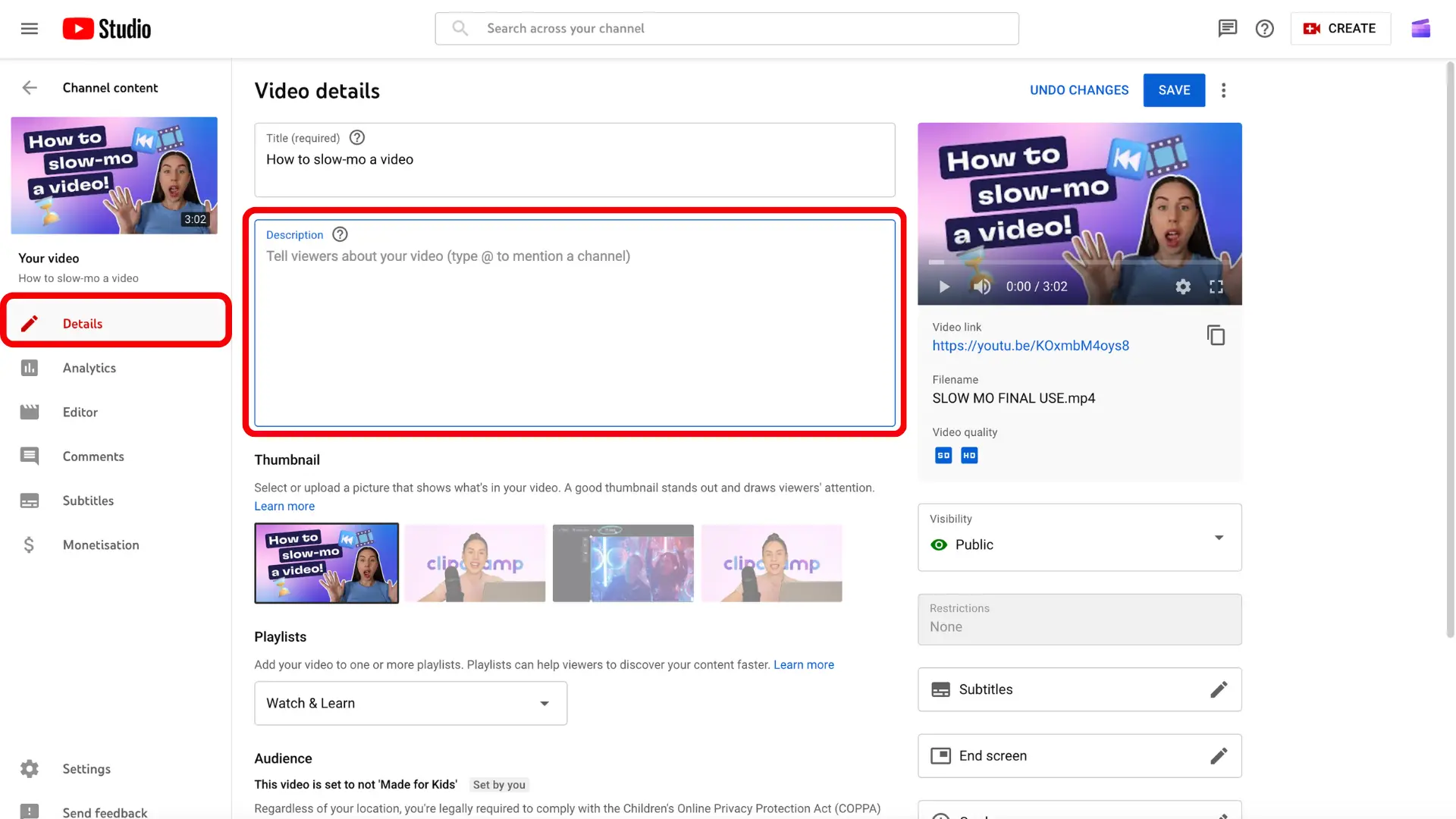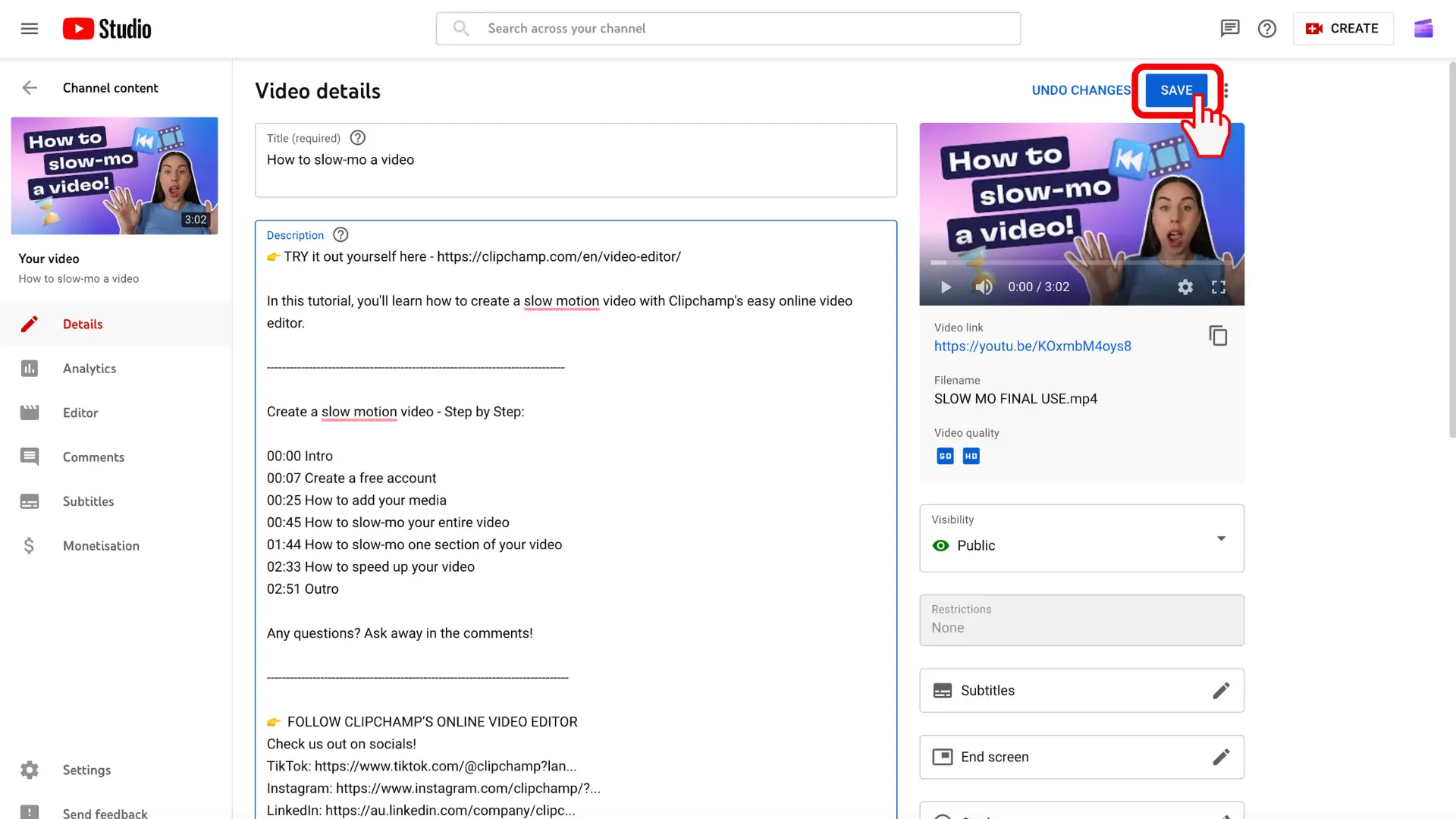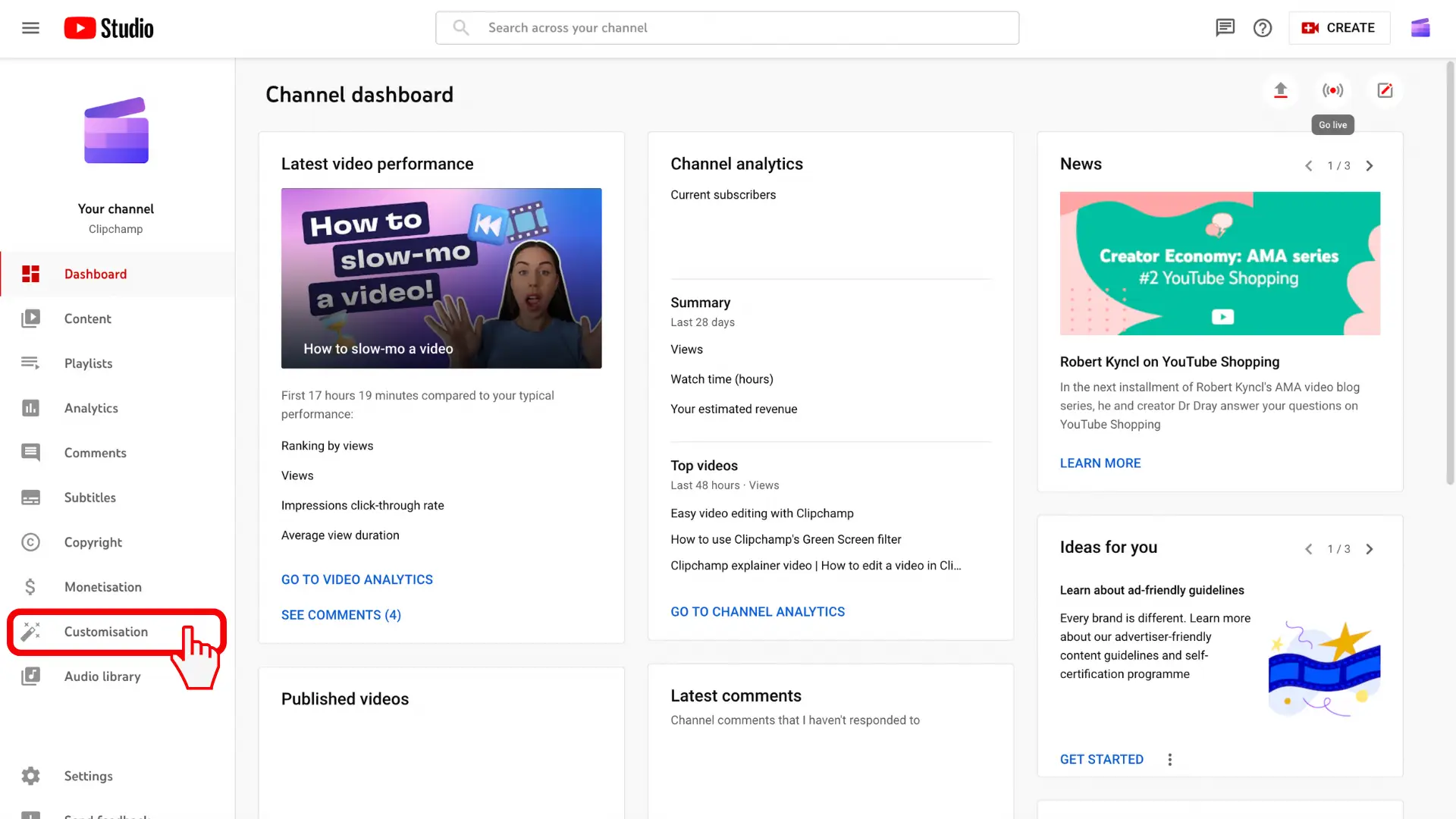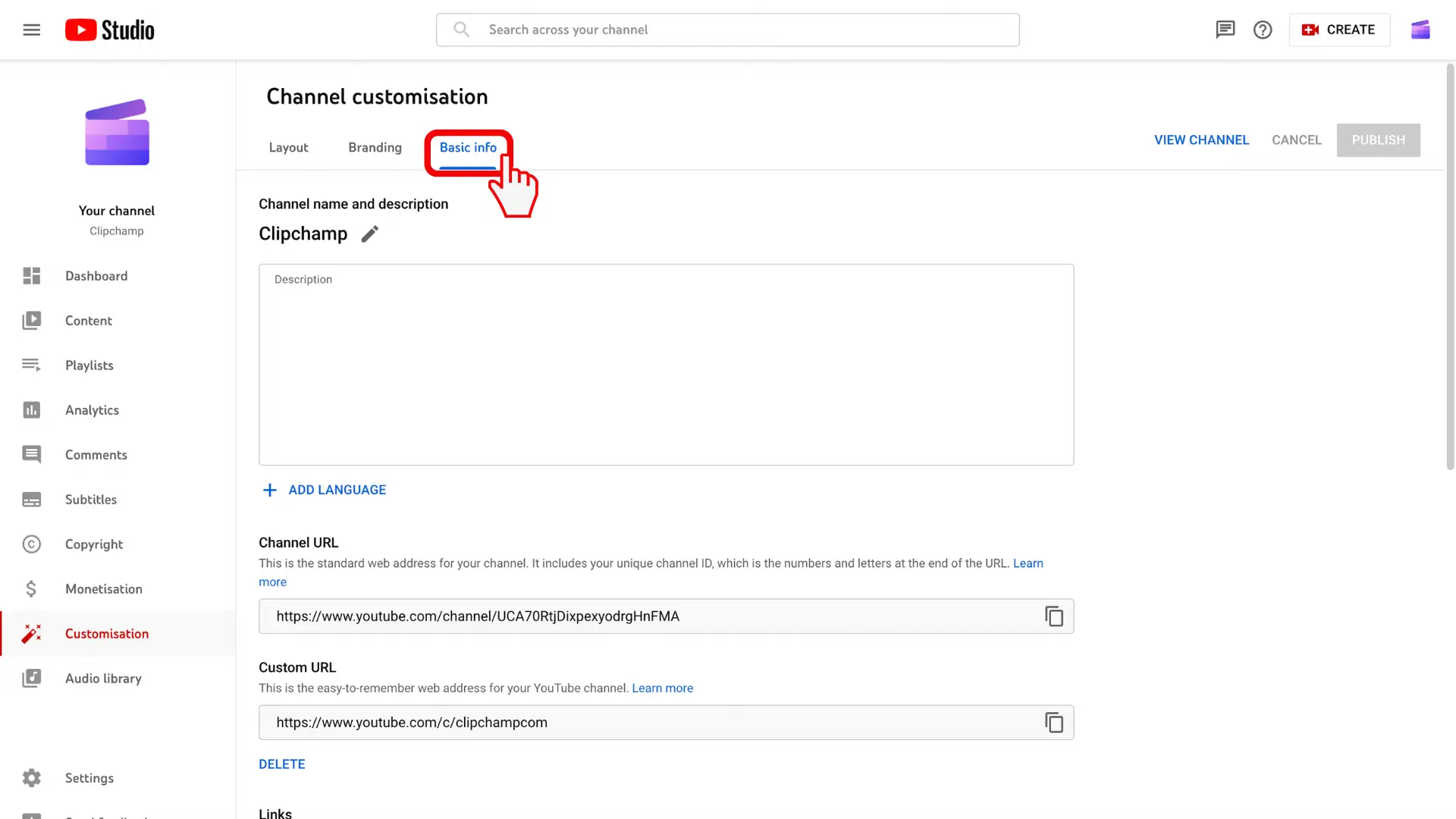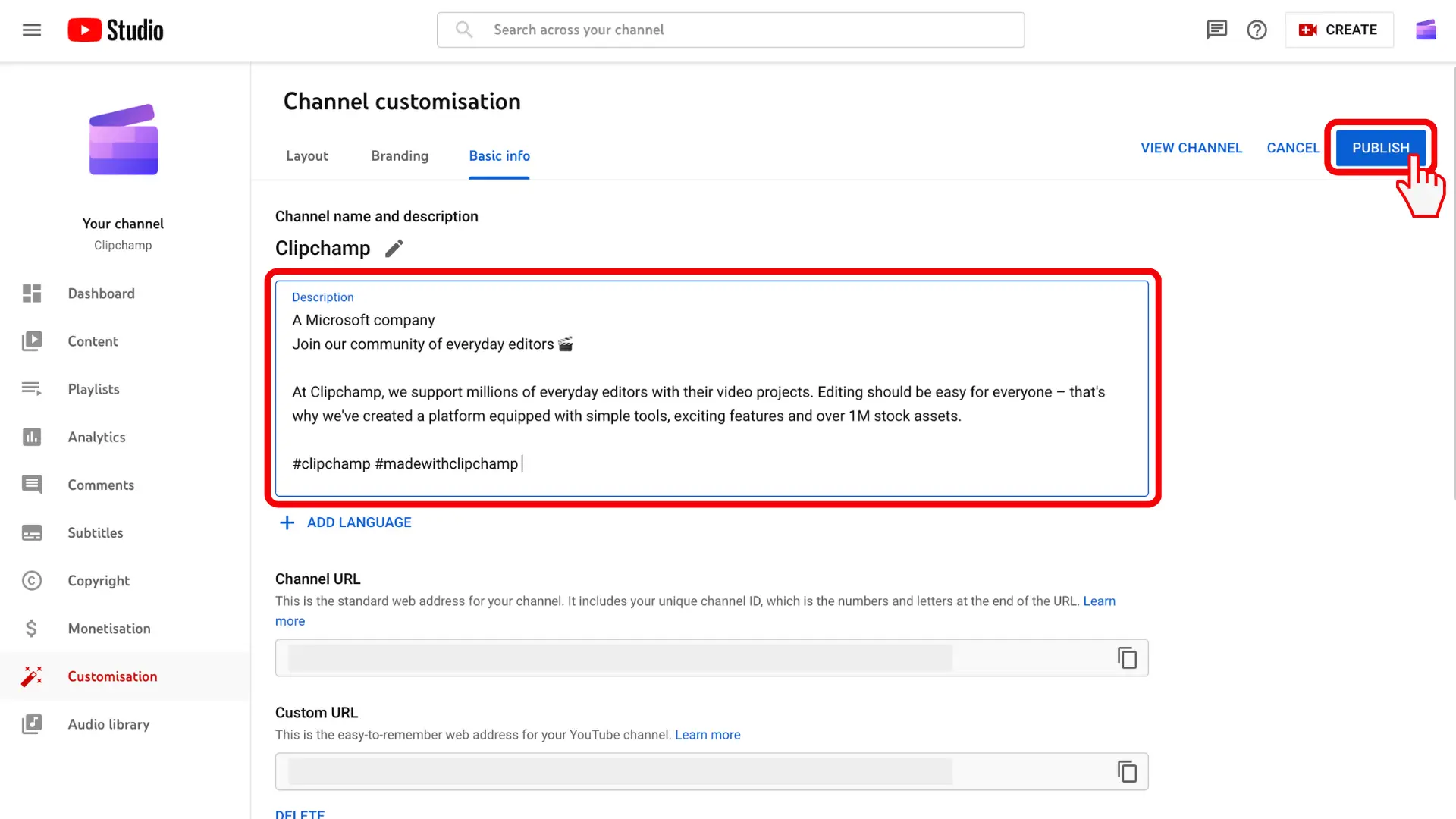"Назар аударыңыз! Бұл мақаладағы скриншоттар жеке тіркелгілерге арналған Clipchamp редакторынан алынған. Жұмыс және мектеп тіркелгілеріне арналған Clipchamp үшін де сондай қағидаттар қолданылады."
Осы бетте
- YouTube сипаттамасы дегеніміз не?
- Қосымша көру үшін YouTube сипаттамасын қалай жазуға болады
- Үлгілер және ЖИ көмегімен жақсы YouTube сипаттамасын қалай жасауға болады
- Сізді шабыттандыратын тамаша YouTube сипаттамасының мысалдары
- YouTube бейнесіне сипаттаманы қалай қосуға болады
- YouTube арнаңызға сипаттаманы қалай қосуға болады
YouTube барлығы бейнеге қатысты, сондықтан жасаушылар үшін сапалы бейне өндірісі мен өңдеуге назар аудару маңызды, алайда YouTube сипаттамалары бейненің көрінуін анықтай алады.Жақсы жазылған YouTube сипаттамасы көрермендерге бейнені табуға және көріністерді көтеруге көмектеседі және арнаны көру уақыты.
Сарапшылардың осы нұсқауы Clipchamp бейне редакторы бейне сипаттамаларды оңтайландырудың кеңестері мен мысалдарымен қатар үлкен YouTube бейнежазбасы мен арна сипаттамасын жазу өнерімен бөліседі.
YouTube сипаттамасы дегеніміз не?
YouTube сипаттамасы YouTube бейнесін немесе арнасын көрермендерге түсіндіреді және YouTube алгоритмдеріне бейнені іздеу нәтижелерінде жіктеуге және көрсетуге мүмкіндік береді.YouTube сипаттамаларының екі түрі бар:
YouTube арнасының сипаттамалары: бүкіл арнаның не туралы екенін түсіндіріңіз.
YouTube бейнесінің сипаттамалары: жеке бейненің не туралы екенін түсіндіріңіз.
YouTube арнасының сипаттамасы дегеніміз не?
YouTube арнасының сипаттамасы — бұл YouTube арнасының басты бетіндегі "Арна туралы" қойыншасында орналасқан мәтіндік өріс.Бұл кеңістік көрермендерді брендіңізбен және контентіңізбен таныстырады.Өріс 1000 таңбамен шектелген және әдетте мыналарды қамтиды:
Био немесе бренд хикаясын жасаушы.
Мазмұнының жанры немесе стилі.
Әлеуметтік желілердің тұтқалары.
Веб-сайт сілтемелері.
Аффилиирленген сілтемелер.
YouTube бейнесінің сипаттамасы дегеніміз не?
YouTube бейнесінің сипаттамасы — YouTube сайтында жарияланған әрбір бейненің астындағы мәтін енгізу аймағы.Жасаушылар бұл кеңістікті өздерінің бейнесі мен онлайн брендін насихаттау үшін пайдалана алады.YouTube бейне сипаттамасының таңба шегі 5000 таңбалы.Өрістің көп бөлігі әдепкі бойынша қысқартылғанымен, қызығушылық танытқан көрермендер "Қосымша" түймешігін басу арқылы бүкіл сипаттаманы оқи алады.«Көбірек» батырмасының үстінде тек алғашқы 150 таңба пайда болады, сондықтан қажетті заттармен қорғасын.
Типтік элементтерге мыналар жатады:
Бейненің қысқаша синопсисі.
Веб-сайт сілтемелері.
Әлеуметтік желілердің тұтқалары.
Тараулар және уақыт белгілері
CTA (Әрекетке шақыру)
YouTube сипаттамасының ең оңтайлы ұзақтығы қандай?
YouTube бейнесінің сипаттамасы 5000 таңбадан (шамамен 800 сөз) ең жоғары таңба шегіне ие.«Қосымша» түймешігі алғашқы 150 таңбадан (25-30 сөз) өткен кез келген нәрсені жасырады.Ең шешуші ақпаратты алғашқы 150 кейіпкердің ішінде қосу жоғары ұсынылады, өйткені көптеген көрермендер кеңейе алмайды және толық сипаттамасын көре алмайды.
YouTube арнасына арналған сипаттамада ең жоғары таңба шегі 1000 таңбалы болады."Қосымша" түймешігі жоқ, сондықтан мәтінді жасыру туралы уайымдаудың қажеті жоқ.
YouTube сипаттамалары неге маңызды?
YouTube сипаттамасы бейненің ашылуына және басу жылдамдығына айтарлықтай әсер етеді.Олар көрермендерге контекст пен контентті көруге нанымды себеп береді.YouTube-тың AI-қуатты іздеу карусельімен бейне сипаттамалардың алғашқы 150 кейіпкеріне басымдық бере отырып, байқалу үшін қысқа, кілт сөзге бай интро өте маңызды.
Тиімді сипаттамалар сондай-ақ жоғары басу көрсеткіштерін ынталандырады, жалпы бейне SEO жақсартады және дәстүрлі де, AI жетегі бар іздеу нәтижелерінде де жақсы рейтингтерді қолдайды.
Қосымша көру үшін YouTube сипаттамасын қалай жазуға болады
Бейне астындағы мәтін екі функцияны орындайды.Біріншіден, бұл іздеуді оңтайландыру арқылы көрермендерді олар ойнату түймешігін баспас бұрын еліктіреді.Екіншіден, ол көрермендерді ойнату түймешігін басқаннан кейін тұрақты көрермендер мен жазылушыларға айналдырады.
Бейне сипаттамаларды көрерменнің тәжірибесімен ақыл-ойдың жоғарғы жағында жазу қажет.Мұнда YouTube сипаттамасын оңтайландыру жолы берілген.
1. Мақсатты бейненің іздеуді оңтайландыру кілтсөздері
SEO кілт сөздерін зерттегеннен кейін сипаттама жазыңыз.Бейнеңіздегі мазмұн түрін табу үшін адамдардың пайдаланатын ұзын құйрықты және қысқа құйрықты іздеу сұрауларын табу үшін біраз уақыт алыңыз.Бақытымызға орай, бұл үшін SEO сарапшысы болудың қажеті жоқ.
Бәсекелестерден бастау және көру үшін YouTube аналитикасын пайдалану басқа арналарға арналған мәліметтер.YouTubers сияқты құралдарды да пайдалана алады Google Ads Keyword Planner және Google Trends жоғары көлемді кілт сөздерді зерттеуге арналған.Зерттелгеннен кейін сипаттама көшірмесіне ең жоғарғы өзекті кілт сөздерді енгізіңіз.Әрбір кілтсөзді 2-3 рет қайталаңыз және оларды YouTube тегтері ретінде қосыңыз.
2. Аудиторияңыздың тілінде сөйлеу
Іздеуді оңтайландыру алгоритмдері үшін жазған кезде де, сіз әлі де шынайы болуыңыз керек.Роботтандырылған түрде жазбаңыз немесе көрермендерді талқандау үшін clickbait қолданбаңыз.Сіздің YouTube сипаттамаларыңыз сізге және аудиторияңызға ұқсас болуы керек.Егер одан әрі қадам жасағыңыз келсе, көрермендеріңіздің қалай сөйлейтінін көру үшін бейнелеріңіздің және бәсекелестеріңіздің түсініктемелерін қарап шығыңыз.
3. Бейнелерді тараулар мен уақыт белгілері арқылы пайдаланушыға ыңғайлы ету
Таймстампинг уақытты қажет етуі мүмкін, бірақ қолданушылар мен алгоритмдер оны жақсы көреді.Бұл қарапайым тактика көрермендердің өздері іздеп жүрген белгілі бір тақырыпқа немесе идеяға уақыт белгіні қосу арқылы бейнені ерте қалдыруын тоқтатуы мүмкін.SEO зерттелген кілт сөздері бар тарау бейнелері де бар және жасаушылар мазмұнның орын алуы үшін қосымша іздеу сұрауларының құлпын аша алады.
4.Бренд құру
Әрқашан әрбір көрерменді жаңа деп қабылдаңыз.Олар бейнеңізді қажет болған жерден таба алатынын және брендіңізге бірден кіріспе қажет екенін қамтамасыз етіңіз.Сонымен, өз веб-сайтыңызға және әлеуметтік медиа тұтқаларына сілтеме жасаңыз.Сондай-ақ серіктестер мен аффилиаттарды сәйкесінше белгілеп, аккредиттеуге болады.Олар сені ол үшін жақсы көреді, және ол сізге сенімділік береді.Clipchamp бағдарламасында YouTube бейне үлгілерін пайдаланып арнаулы YouTube кіріс және шығыс бейнелерін жасау арқылы YouTube брендін одан әрі жақсартуға болады.
5. Әрекетке шақыру арқылы түрлендіру
Көрермендерді басқа бейнені көру сияқты қарапайым болса да, әрекетті орындауға шақырыңыз.YouTube-тың нан мен сары майы іс-әрекетке шақырады ұнату және жазылу түймешіктері және хабарландыруларға рұқсат ету үшін.Бұл арқылы авторлар өз мазмұнын жарнамалайды, сонымен бірге көрермендерді қайтарады.Кейбір басқа танымал Youtube әрекетке шақыруларға көрермендерден алдыңғы бейнелерге түсініктеме беруді және көруді сұрау кіреді.Бұл КТҚ-ны бейнеге салып қана қоймай, сипаттамаларға да жазыңыз.
Үлгілер және ЖИ көмегімен жақсы YouTube сипаттамасын қалай жасауға болады
Бейненің немен қамтылғанын және кім екеніңізді баяндайтын кризистік, 150 таңбалы түйіндемемен көшіңіз, өйткені сол бірінші жолдар YouTube AI карусельін қоректендіреді.Жоғарғы арналардан шабытты тауашаға алыңыз, содан кейін қалған мәліметтерді «көбірек көрсетіңіз» бүктемесінен төмен орналастырыңыз.
Егер сізде негізгі сәттер мен идеялар болса, бірақ көшірме жазуға сенімді болмасаңыз, ЖИ YouTube сипаттамасының генераторын пайдаланыңыз.Жұмыс процесін жылдамдатып, ChatGPT немесе Microsoft Copilot сияқты генеративті AI құралдарын пайдаланып болашақ бейнелер үшін YouTube сипаттама үлгісін жасаңыз.ИСК көмегімен сипаттама жасау үшін келесі қадамдарды орындаңыз:
Кірістіру Microsoft Copilot.
Мәтін жолағына AI сұрауын теріңіз, мысалы, 'маған YouTube бейне сипаттамасын жазуға және бейне тақырыбын және менің бастапқы идеяларымды пайдалануға көмектесіңіз'.
Бейнеңіздің негізгі мәліметтерін беріңіз, дыбысты және қанша түрлі нұсқаны қалайтыныңызды көрсетіңіз.
Enter пернесін басыңыз.
Сонымен қатар ЖИ арқылы бейне сценарийін жасауға, содан кейін оны даралауға болады.
Әсіресе, 2025 жылдың мамыр айынан бастап YouTube барлық жасаушылардан AI-генерацияланған мазмұнды нақты ашуды талап етеді.Сипаттаманың төменгі деректемесінде «бұл бейнеде AI-генерацияланған мазмұн бар» сияқты тура сызықты ИСК ашуды енгізіңіз.Тіпті ИСК көмегімен әрқашан өзіңіздің бірегей флэшмобыңызды қосу және аудиториямен жақсы байланысу үшін сөйлесу реңін сақтау арқылы сипаттамаларыңызды ізгілендіру.
Сізді шабыттандыратын тамаша YouTube сипаттамасының мысалдары
YouTube сипаттамасының форматы бейне мазмұны сияқты бірегей және жеке.Сіздің көзқарасыңыз брендті қалай танытқыңыз келетініне және арна үшін жалпы мақсаттарыңыздың қандай екеніне байланысты болады.Міне, мазмұн мақсаттарына жету үшін сипаттама жолағының маңыздылығын назардан тыс қалдырмайтын YouTube-блогерлердің шабыттандыратын мысалдары.
1. Ali Abdaal – Өнімділік бойынша маман
Өнімділік YouTube-блогер және подкастер Ali Abdaal өзінің YouTube бейне сипаттамасының әрбір мүмкіндігін пайдаланады.Ол көп ақпаратты қамтиды, бірақ ол эмотикондарды оқ нүктелері ретінде пайдалана отырып, ас қорыту сәнінде тапқыр пішінделген.Барлығының іс-әрекетке шақыруы бар және барлық сипаттама сізді оның мазмұнымен, брендімен және аффилиирленген тұлғаларымен таныстыруға арналған.Ол өзінің бүкіл брендін ақпараттық бюллетеньдер мен қосымша ресурстар арқылы насихаттайды, бұл жаңашылдар мен ардагер жасаушылар үшін қол жеткізуді арттырудың және түпнұсқалықты қалыптастырудың инновациялық тәсілі болып табылады.
Толық сипаттаманы осы жерден оқи аласыз.
2. Lisa Crosbie – техникалық евангелист
Бизнес-технологиялар бойынша YouTube-блогер және мазмұн авторы Lisa Crosbie оған 5000 таңбаның барлығын пайдаланудың қажеті жоқ екенін біледі.Ол негізгі құрамдастарды тым қысқартпай-ақ қысқаша белгілейді.Ол қазіргі бейнеролик туралы үш жолды басқарады, содан кейін таймстампинг пен КТҚ-ның үздік тәжірибесін ұстанады.
Толық YouTube сипаттамасын осы жерден оқыңыз.
3. Vox – БАҚ
Vox жаңалықтары мен пікір білдіру құралы алдымен жеке бейнені түсіндіруге назар аударады, содан кейін ақырындап әрекетке шақыруды қосады және бренд танымалдылығын арттырады.Олар негізгі мәліметтерге оралды және бұл сипаттаманы ескі мектеп фильмі сияқты жазды.Бірақ ол прозаны таңбалауыш стилінде табылған сандық сатып алу жолының элементтерімен ақылды түрде біріктіреді.Бұл бейне мазмұнын кейіпкерге айналдырады, сонымен бірге арна мақсаттарына жету үшін икемділік жасайды.
Толық сипаттаманы осы жерден оқыңыз.
YouTube бейнесіне сипаттаманы қалай қосуға болады
1-қадам. YouTube Studio бағдарламасында "Мазмұн" қойыншасын басыңыз
Арнаға немесе бейнеге арналған сипаттама жолағын табу үшін YouTube Studio сайтына өтіңіз.Сол жақ бүйір тақтасындағы мазмұн қойындысын басып, сипаттама қосу үшін бейнені таңдаңыз.
2-қадам.Бейнеңіздің сипаттамасын теру
"Мәліметтер" қойыншасын, содан кейін сипаттама жолағын басып, бейнеңіздің сипаттамасын теріңіз.
3-қадам.Бейнені сақтаңыз
Бейне сипаттамасын кез келген қате немесе пішімдеу қателері бойынша тексеріп, содан кейін "Сақтау" түймешігін басыңыз.
YouTube арнаңызға сипаттаманы қалай қосуға болады
1-қадам. YouTube Studio бағдарламасында "Теңшеу" қойыншасын басыңыз
YouTube Studio бағдарламасында сол жақ бүйірлік жолақтағы "Теңшеу" қойыншасын басыңыз.
2-қадам."Негізгі ақпарат" қойыншасын басыңыз
Арнаны теңшеу тақырыбының астындағы "Негізгі ақпарат" қойыншасын басыңыз.
3-қадам.Арна сипаттамасын теру
Мәтін енгізу аймағына YouTube арнасының сипаттамасын енгізіңіз, содан кейін "Жариялау" түймешігін басыңыз.
YouTube сипаттамасы — бұл YouTube бейне өндірісіндегі маңызды бөліктердің бірі.Арналар мен бейнелер үшін мұқият және ойластырылған сипаттама жазуға уақыт бөлетін YouTube-блогерлер көру және жазылушылар артықшылығын алады.Егер сіз өзіңіздің YouTube өндірісіңіздің сапасы YouTube сипаттамасын жазудағы жаңа талантыңызға сәйкес келуін қаласаңыз, біздің тегін YouTube кіріс және шығыс үлгілерімізді пайдаланыңыз.
Жұмысты бастау Бейне өңдегішті Clipchamp немесе жүктеу Windows бағдарламасын Microsoft Clipchamp.
Жиі қойылатын сұрақтар
YouTube-тегі менің сипаттамаларымның ұзақтығы қандай болуы керек?
YouTube бейнесін сипаттау үшін 5000 таңбаға дейін мәтін жазуға болады, бұл шамамен 800 сөзді құрайды.YouTube арнасының сипаттамалары үшін 1000 таңбалық шектеу бар.Көрермендердің назарын бірден аудару үшін бейнеңіз туралы ең маңызды ақпаратты алғашқы 150 таңбаға сыйғызуды ұсынамыз. Бұл басып өту коэффициентін арттырады.
YouTube сипаттамаларына сілтемелерді қалай енгізуге болады?
YouTube Studio-да YouTube бейне сипаттамасын өңдеген кезде, сілтемені көшіріп алып, сипаттама өрісіне қойыңыз.
Бейне сипаттамасына уақыт белгісін қалай қосуға болады?
Тамаша YouTube сипаттамалары әдетте тарауларды немесе уақыт белгілерін қамтиды.YouTube Studio-ға өтіңіз, уақыт белгісін қосқыңыз келетін бейнені басыңыз.Сипаттама бөлімінде YouTube кіріспесіүшін сағат 00:00-ден басталатын уақыт белгілері мен тақырыптар тізімін қосыңыз.
YouTube бейне сипаттамаларында AI-генерацияланған мазмұнды белгілеу керек пе?
YouTube жасаушылардан, егер олардың бейнелерінде AI-генерацияланған мазмұн болса, ашуды талап етеді.Осы жаңа саясатты орындау үшін бейне сипаттамасының ішінде қысқаша ақпаратты ашу жолын қосыңыз.